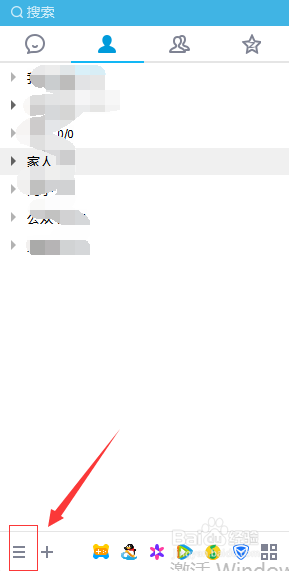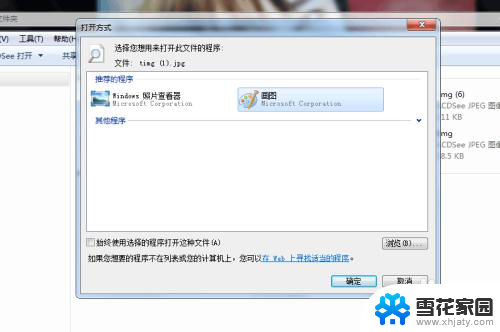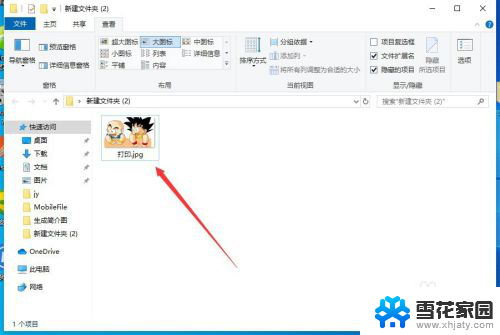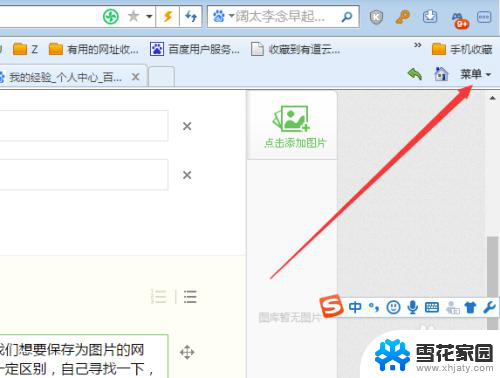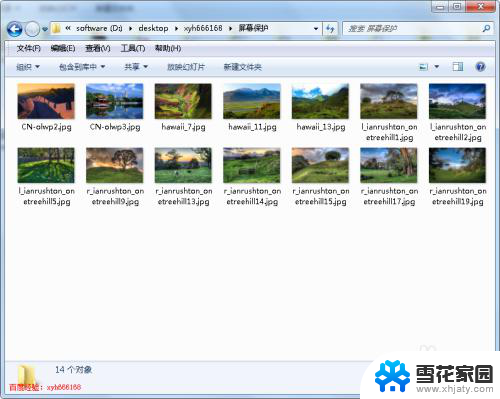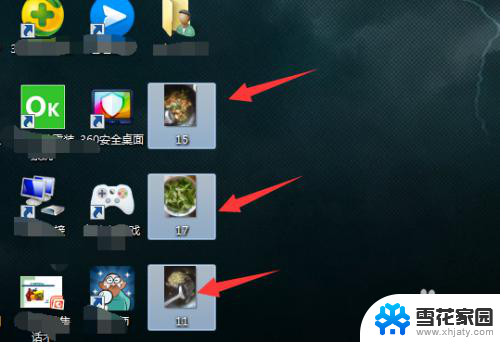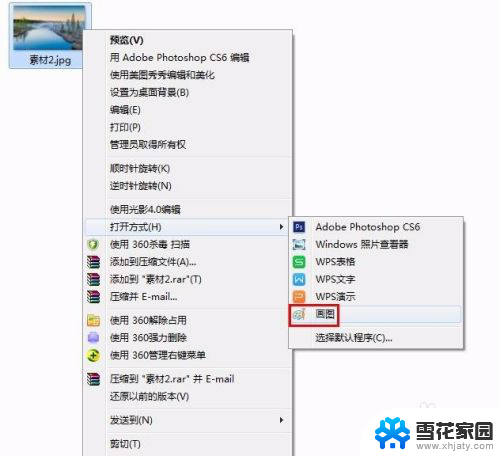怎样在电脑上保存图片 怎么下载网上图片到电脑
在如今的数字时代,保存和下载图片已经成为我们日常生活中不可或缺的一部分,无论是想要保存珍贵的回忆照片,还是收藏网上美图,掌握如何在电脑上保存和下载图片是非常重要的技能。接下来我们将介绍一些简单易行的方法,让您轻松地保存和下载您喜欢的图片。无论是通过拖拽、右键另存为,还是使用截图工具,都能帮助您快速高效地完成这些操作。赶快来学习吧!
步骤如下:
1.首先,我们随便输入一个关键词进行浏览,我输入的是:风景图片。如下图。
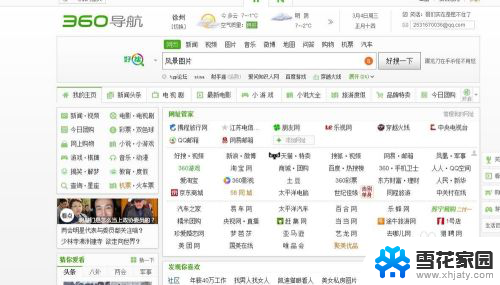
2.点击一下搜索就行了,我用的是360的主页。也就是点击:好搜一下。点击一下就到了这里,如下图:,
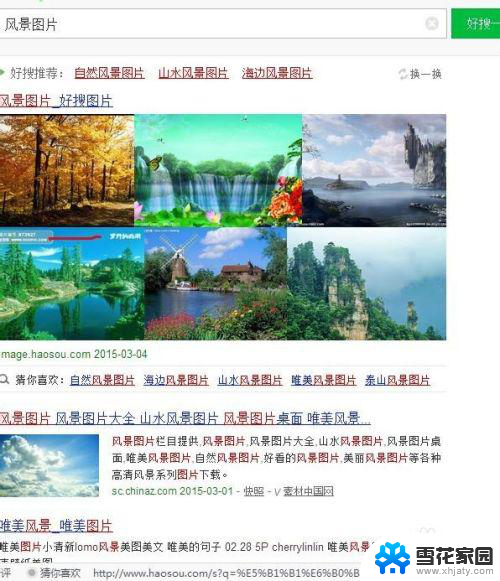
3.双击一下红线处的图片,就打开了。如下图:我们在图片上面右键,选中:图片另存为,红线处所示,点击一下另存为,
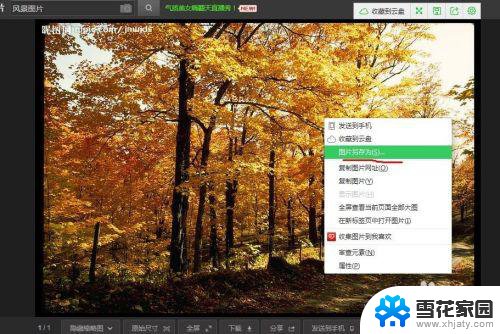
4.就到了这里,如下图所示:
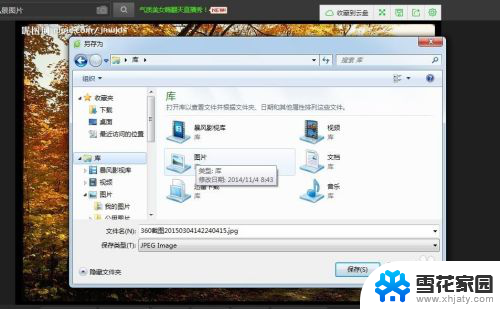
5.我们选中库,再选图片,再双击示范图片,如下图:红线处所示


6.双击一下示范图片,就到了这里,如下图所示:点击红线处保存就行了。
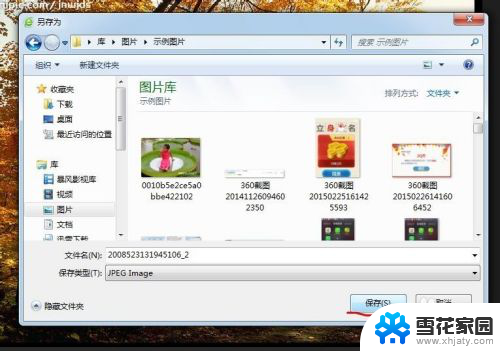
7.我们双击一下个人文件夹,看看是不是已经找到了,如下图:

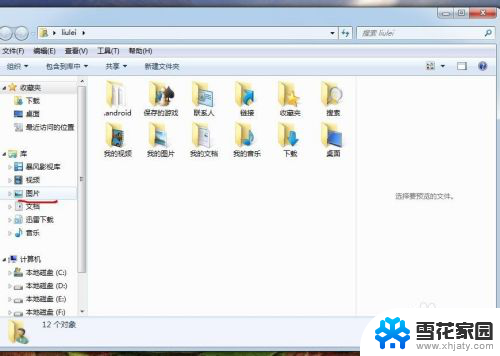
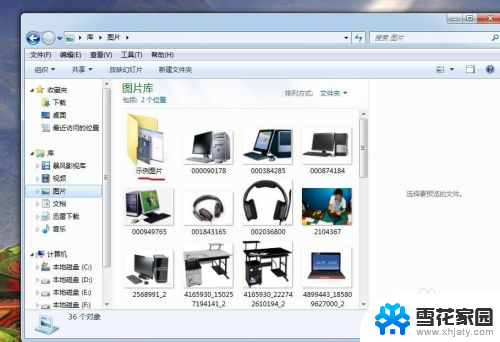

8.你也可以修改一下文件名,方便以后查看。我改的是图集1,保存就行了。如下图:
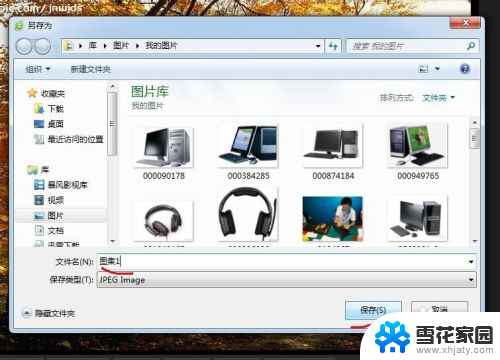
以上是如何在电脑上保存图片的全部内容,如果你遇到这种问题,可以尝试按照以上方法解决,希望对大家有所帮助。